如何设置文本的行间距为1.3倍行距
时间:2020-09-04 20:30:08
作者:重庆seo小潘
来源:
设置文本的行间距为1.3倍行距的方法: 1、首先,我们打开需要处理的Word文档,之后我们会看到一些文字,我们想设置行距,所以我们先将这些文字选中,鼠标左键就可以实现。 2、之后我们在上方开始功能栏中,我们找到段落的编辑区,之后我们点击其右下角的小箭

设置文本的行间距为1.3倍行距的方法:
1、首先,我们打开需要处理的Word文档,之后我们会看到一些文字,我们想设置行距,所以我们先将这些文字选中,鼠标左键就可以实现。
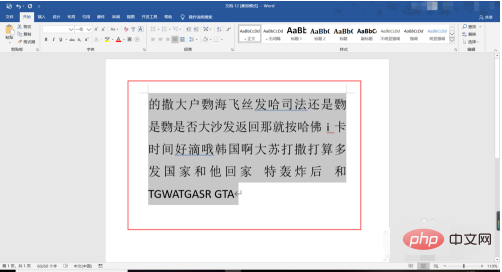
2、之后我们在上方开始功能栏中,我们找到段落的编辑区,之后我们点击其右下角的小箭头,我们点击进入。
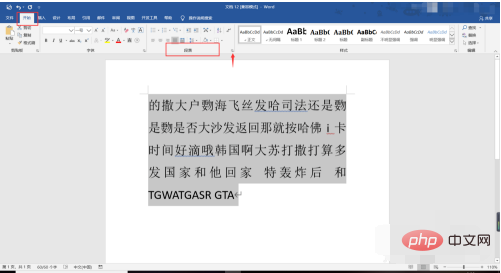
3、点击进入后,我们在下方找到行距,之后我们就会看到编辑区,之后我们点击编辑区旁边的小箭头,之后我们在其中找到多倍行距,之后我们在旁边设置对应的1.3,之后点击确认。
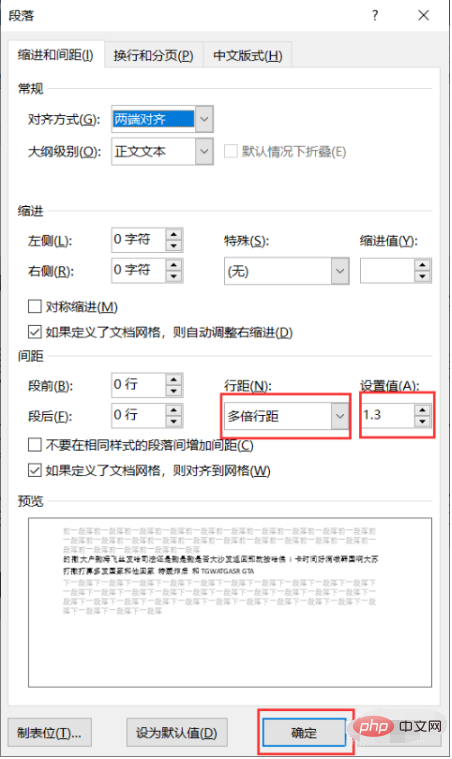
4、点击确认后,就会发现文字有了一些改变,有的时候其实是没有什么大的改变的,这都是不要紧的,只要我们会设置了即可。
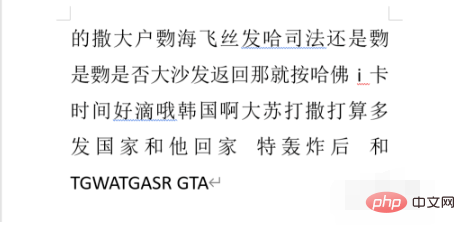
以上就是如何设置文本的行间距为1.3倍行距的详细内容,更多请关注小潘博客其它相关文章!


